- Opera는 훌륭한 웹 브라우저이지만 많은 사용자가 Opera가 계속 새 탭을 여는 것으로보고했습니다.
- 이 문제는 멀웨어 또는 악성 확장 프로그램으로 인해 발생할 수 있으므로이 가이드에서는이 문제를 해결하는 방법을 설명합니다.
- 할 수있는 가장 좋은 방법은 Opera를 최신 상태로 유지하고 알 수없는 확장을 제거하고 찾는 것입니다.
- Opera가 새 탭을 열지 못하게하려면 전체 맬웨어 검사를 통해 문제를 해결할 수 있습니다.

이 소프트웨어는 일반적인 컴퓨터 오류를 복구하고 파일 손실, 맬웨어, 하드웨어 오류로부터 사용자를 보호하고 최대 성능을 위해 PC를 최적화합니다. 3 가지 간단한 단계로 PC 문제를 해결하고 바이러스를 제거하십시오.
- Restoro PC 수리 도구 다운로드 특허 기술 (특허 가능 여기).
- 딸깍 하는 소리 스캔 시작 PC 문제를 일으킬 수있는 Windows 문제를 찾습니다.
- 딸깍 하는 소리 모두 고쳐주세요 컴퓨터의 보안 및 성능에 영향을 미치는 문제 해결
- Restoro는 0 이번 달 독자.
Chrome, Firefox, Microsoft의 최고 개 외에도 가장자리, Opera는 여러 가지 이유로 수많은 사용자가 선택한 브라우저입니다. 그러나 내장 VPN 및 AdBlocker를 사용하더라도 Opera는 다른 모든 것과 마찬가지로 가끔 성능 문제가 있습니다. 그중 하나는 다소 독특하며 단일 탭을 열려고 할 때마다 두 개의 탭을 여는 것과 관련이 있습니다.
이것은 Opera 자체에 기인 할 수있는 문제가 아니며 가능한 원인 인 악성 소프트웨어를 피할 수 있습니다. 벌레 나 초자연적 인 힘이 아닙니다. 브라우저 납치범. 따라서 유령 두 개의 탭이 붙어있는 경우 아래 단계를 확인하십시오.
Opera가 두 개의 탭을 열지 못하도록하려면 어떻게해야합니까?
- Opera 업데이트
- 맬웨어 검사
- 확장 확인
- Opera 재설치
1. Opera 업데이트

Opera를 최신 상태로 유지하는 것이 모든 문제를 해결하는 가장 좋은 방법입니다. 특히 Opera가 새 탭을 계속 여는 경우 더욱 그렇습니다.
응용 프로그램 자체에서 Opera를 업데이트하거나 아래 링크에서 최신 버전의 Opera를 다운로드 할 수 있습니다.

오페라
최신 버전을 다운로드하고 설치하여 Opera의 모든 문제를 해결하십시오.
2. 맬웨어 검사
- 접속하다Windows Defender 작업 표시 줄의 알림 영역에서.
-
고르다 바이러스 및 위협보호.
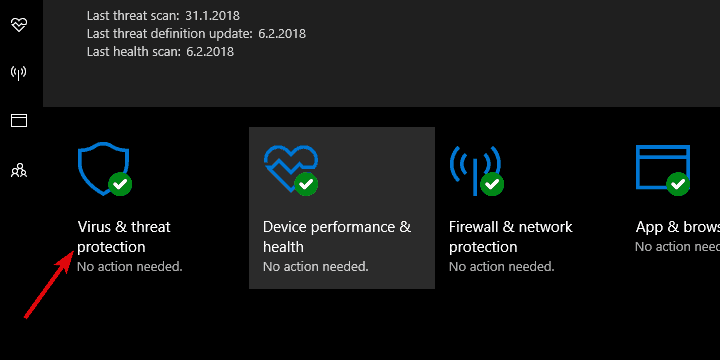
-
고르다 고급 스캔.
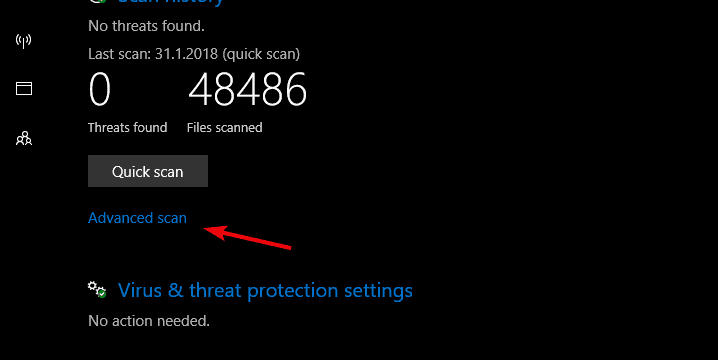
- 고르다Windows Defender 오프라인 검사.
- 딸깍 하는 소리지금 검색.
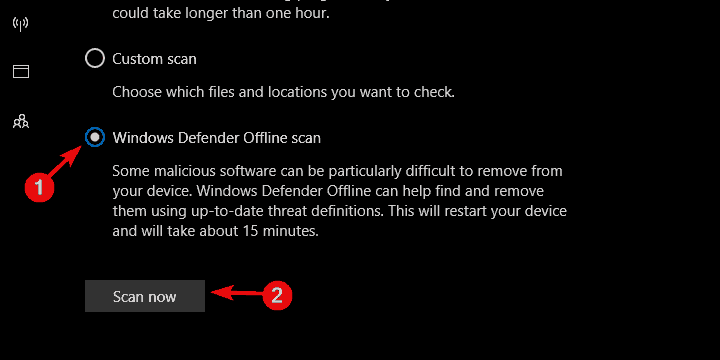
Malwarebytes를 사용하려면 다음 단계를 따라야합니다.
- 다운로드Malwarebytes
-
도구 실행클릭 주사.
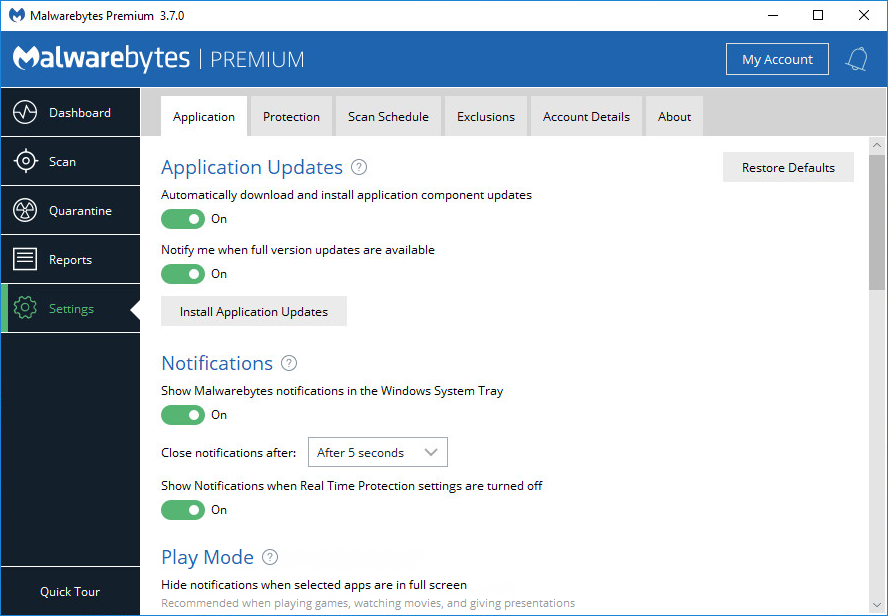
- 검사가 완료 될 때까지 기다렸다가 발견 된 모든 애드웨어 또는 블로 트웨어를 제거하고 PC를 재부팅하십시오.
분명히 시간이 지남에 따라 악성 확장 프로그램과 브라우저 하이재커는 시간이 지남에 따라 훨씬 더 탄력적이됩니다. 때로는 브라우저 자체에서 아무것도 할 수 없으며 접근 방식을 변경해야합니다.
요즘에는 레지스트리 입력을 생성하고 시스템에 분산되어 하나가 아닌 여러 브라우저에 영향을 미치는 경향이 있습니다. 그렇기 때문에 최신 브라우저 하이재커의 웜 특성 때문에 심층 검사를 수행하고 모든 위협을 제거해야합니다.
이제 맬웨어 방지 소프트웨어를 사용하여 가능한 바이러스 감염을 제거해야합니다. Opera가 임의의 탭을 여는 경우 Malwarebytes로 시스템을 스캔하는 것이 좋습니다.
⇒ Malwarebytes 받기
3. Opera 재설치
- 에서 Windows 검색 표시 줄, 유형 제어판 결과 목록에서 엽니 다.
- 내 범주 보기, 열기 프로그램 제거.
- 마우스 오른쪽 버튼으로 클릭 오페라 그리고 선택 제거.
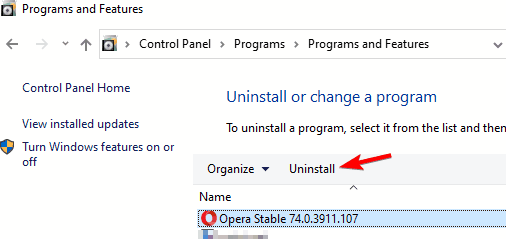
- 컴퓨터를 다시 시작하십시오.
- 최신 버전 다운로드 오페라 브라우저여기.
- 설치 프로그램을 실행하십시오.
마지막으로 Opera 브라우저를 새로 다시 설치하는 것이 좋습니다. 이것은 확실히 오페라가 새 탭을 여는 것을 막을 것입니다.
이중 탭 문제가 사라진 경우에도 권장됩니다. 물론 그렇게하기 전에 먼저 북마크와 비밀번호를 백업해야합니다.
프로세스가 문제없이 진행되도록하려면 제거 프로그램을 대신 사용하는 것이 좋습니다.
시스템 검사를 실행하여 잠재적 오류 발견

Restoro 다운로드
PC 수리 도구

딸깍 하는 소리 스캔 시작 Windows 문제를 찾습니다.

딸깍 하는 소리 모두 고쳐주세요 특허 기술 문제를 해결합니다.
Restoro Repair Tool로 PC 검사를 실행하여 보안 문제 및 속도 저하를 일으키는 오류를 찾으십시오. 검사가 완료된 후 복구 프로세스는 손상된 파일을 새로운 Windows 파일 및 구성 요소로 대체합니다.
예를 들어, IOBit Uninstaller는 Opera 브라우저를 제거 할뿐만 아니라 나중에 남아있는 잔여 데이터를 삭제하기 위해 정밀 검사를 수행합니다.
즉, IOBit Uninstaller를 사용하면 Opera가 거기에 없었던 것처럼 보일 것이며 다음 설치가 새로 설치 될 것이라는 확신을 가질 수 있습니다.
⇒ IOBit 제거 프로그램 받기
4. 확장 확인
- 열다 오페라.
- 클릭 메뉴 왼쪽 상단에 있습니다.
- 열다 확장 그리고 선택 확장.
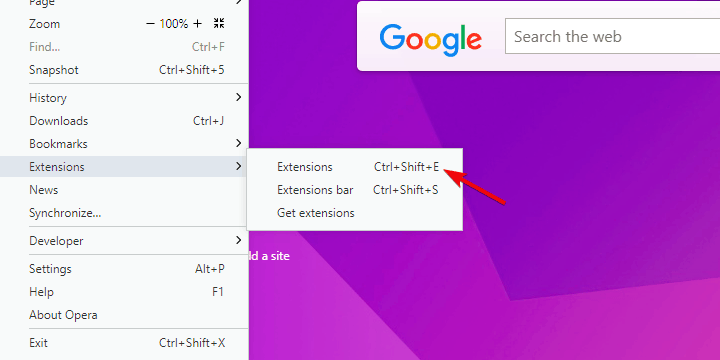
- 오른쪽 모서리에있는 X를 클릭하여 목록에서 의심스러운 확장을 제거합니다.
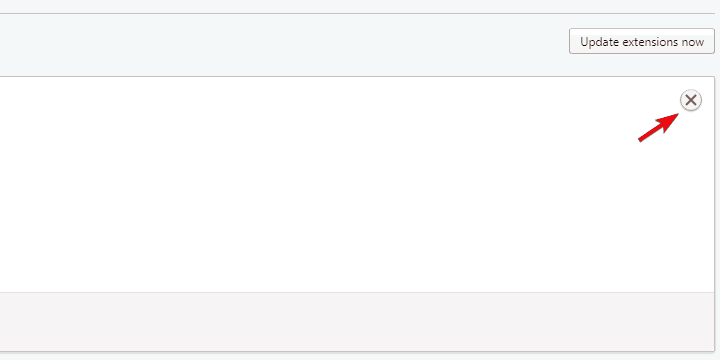
Opera 설정을 재설정하려면 다음 단계를 따르십시오.
- Opera 브라우저를 닫습니다.
- 이 위치로 이동:
C: \ Users \ 사용자 이름 \ AppData \ Roaming \ Opera \ Opera \ - 지우다 Operapref.ini 파일을 열고 브라우저를 다시 시작하십시오.
일단 도입 된 브라우저 확장은 브라우징 경험에서 대체 할 수없는 부분이되었습니다. Chrome, Firefox, Opera 또는 Edge에서도 동일합니다. 그러나이 완전히 새로운 애드온 시장은 악의적 인 사용의 기회도 열었습니다.
의심스러운 제 3 자 사이트 나 신뢰할 수없는 애플리케이션에서 블로 트웨어 방식으로 유입되는 브라우저 하이재커의 수는 수천 개는 아니더라도 수백 명입니다.
일단 거기에 도달하면 주로 강제 광고에 중점을 두므로 이러한 악성 확장 프로그램은 아마도 애드웨어 일 것입니다. 모든 종류의 광고로 화면을 강제로 팽창 시키면 다양한 팝업 창이나 여러 탭이 열릴 수도 있습니다.
이를 위해 Opera가 PC에서 임의의 탭을 여는 경우 확장 프로그램을 확인하고 이상한 모든 것을 제거하는 것이 좋습니다.
그래도 도움이되지 않으면 Opera를 기본값으로 재설정하고 거기에서 이동할 수 있습니다.
그렇게해야합니다. Opera가 아무런 이유없이 두 개의 탭을 여는 문제에 대해 질문이나 제안이있는 경우 아래 댓글 섹션에서 알려주십시오.
위에 나열된 솔루션은 다음 문제가 발생하는 경우에도 도움이됩니다.
Opera가 동일한 탭을 엽니 다. – 이것은 Opera가 다른 탭에서 동일한 웹 사이트의 중복을 열 때 발생합니다.
 여전히 문제가 있습니까?이 도구로 문제를 해결하세요.
여전히 문제가 있습니까?이 도구로 문제를 해결하세요.
- 이 PC 수리 도구 다운로드 TrustPilot.com에서 우수 등급 (이 페이지에서 다운로드가 시작됩니다).
- 딸깍 하는 소리 스캔 시작 PC 문제를 일으킬 수있는 Windows 문제를 찾습니다.
- 딸깍 하는 소리 모두 고쳐주세요 특허 기술 문제를 해결하는 방법 (독자 전용 할인).
Restoro는 0 이번 달 독자.


